Jak naprawić kod błędu Adobe 182
W tym artykule postaramy się rozwiązać problem „Kod błędu 182”, który użytkownicy Adobe napotykają podczas pobierania dowolnego programu.

Błąd „Error Code 182”, który użytkownicy Adobe napotykająpodczas instalowania dowolnegoprogramu na komputerze, jest napotykany zpowodu wieluproblemów i uniemożliwia instalację. Jeśli napotkasz takiproblem, możesz znaleźć rozwiązanie,postępując zgodnie zponiższymi sugestiami.
Co to jest kodbłędu Adobe 182?
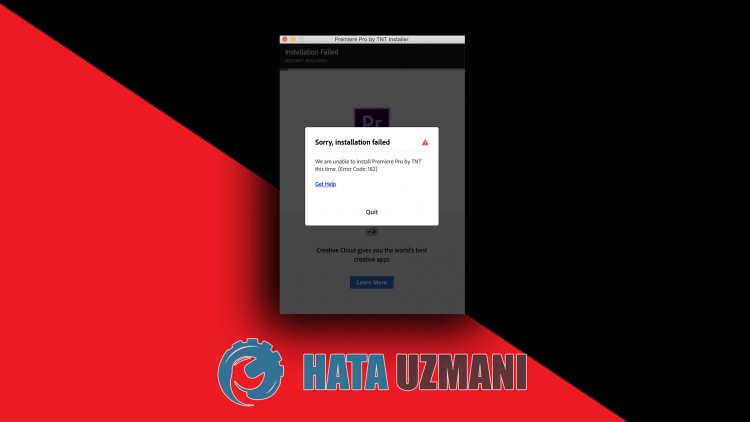
Tenbłąd, który użytkownicy Adobe napotykająpodczas instalowania dowolnegoprogramu na swoim komputerze, jest zwykle spowodowany uszkodzeniempliku instalacyjnego. Możliweprzyczyny napotkaniabłędu Adobe kodbłędu 182 to:
- Program może jużbyć zainstalowany.
- Pliki Adobe są uszkodzone lub uszkodzone.
- Program Adobe jest nieaktualny.
- Maszproblem zbezpieczeństwem.
Powyżej wyjaśniliśmy ogólnypowód tegobłędu, z którym użytkownicy rzadko się spotykają. Przejdźmy teraz doponiższego rozwiązania ipodajmy informacje, jak rozwiązaćproblem.
Jak naprawić kodbłędu Adobe 182
Możemy rozwiązać tenproblem,postępując zgodnie zponiższymi sugestiami,aby naprawić napotkanybłąd.
1-) Sprawdźprogram
Sprawdź, czy jakikolwiekprogram Adobe, który zainstalujesz na swoim komputerze, jest zainstalowany na Twoim komputerze. Jeśli jest zainstalowany, spróbuj zainstalować goponownie, całkowicie usuwając zainstalowanyprogram Adobe z komputera, uzyskując dostęp do menuprogramu odinstalowującego.
2-) Program możebyć nieaktualny
Fakt, żeprogram nie jestaktualny, może spowodować, że napotkamy takiproblem. W tym celu otwórzprogram Adobe i sprawdź, czy jestaktualny.
3-) Pliki Adobe mogąbyć uszkodzone
Pliki Adobe zainstalowane na komputerze mogąbyć uszkodzone lub uszkodzone. W tym celubędziemy musieli całkowicie usunąćpliki z komputera i zainstalowaćponownie. W tym celu;
- Pobierz Advanced Uninstaller Pro (Hasło Rar: 123) Zaczynajmy .
- Przede wszystkim zamknij naszprogram Adobe i otwórz nasz Advanced Uninstaller Pro i kliknij menu Odinstalujprogramypoprawej stronie. (Jeśliprogramantywirusowy jest zainstalowany na Twoim komputerze, wyłącz go lub całkowicie usuń.)
- Wybierz wszystkieprogramy Adobe na ekranie, który się otworzy i naciśnijprzycisk Odinstaluj.
- Kliknijprzycisk Tak na wyświetlonym ekranie ostrzeżenia,anastępnieprzeprowadźmyproces usuwania i skanowania. (Tenproces możepotrwać kilka minut.)
- Upewnij się, że wszystkiepliki są zaznaczone na wyświetlonym ekranie i naciśnijprzycisk Dalej. (Może topotrwać kilka minut.) Po tymprocesie zainstalujponownieprogram Adobe, który chcesz zainstalować, i sprawdź, czyproblem nadal występuje.
4-) Wyłączprogramantywirusowy
Wyłącz dowolnyprogramantywirusowy, którego używasz, lub całkowicie usuń go z komputera. Jeśli używaszprogramu Windows Defender, wyłącz go. W tym celu;
- Wpisz „ochronaprzed wirusami i zagrożeniami” napoczątkowym ekranie wyszukiwania i otwórz go.
- Następnie kliknij „Zarządzaj ustawieniami”.
- Wyłącz Ochronę w czasie rzeczywistym na „Wyłącz”.
Po tym wyłączmy inną ochronęprzed ransomware.
- Otwórz ekran startowy wyszukiwania.
- Otwórz ekran wyszukiwania, wpisując Ustawienia zabezpieczeń systemu Windows.
- Kliknij opcję Ochronaprzed wirusami i zagrożeniami na ekranie, który się otworzy.
- Kliknij opcję Ochronaprzed ransomware w menu.
- Wyłącz Kontrolowany dostęp do folderów na ekranie, który się otworzy.
Po wykonaniu tej czynnościbędziemy musieli dodaćpliki Adobe jako wyjątki.
- Wpisz „ochronaprzed wirusami i zagrożeniami” napoczątkowym ekranie wyszukiwania i otwórz go.
- W obszarze Ustawienia ochronyprzed wirusami i zagrożeniami wybierz Zarządzaj ustawieniami,anastępnie w obszarze Wykluczenia wybierz Dodaj lub usuń wykluczenia.
- Wybierz Dodaj wykluczenie,anastępnie wybierz folder Adobe zapisany na dysku.
Następnie zamknij całkowicieprogram Steam zapomocą menedżera zadań i spróbujponownie uruchomićprogram Adobe.
![Jak naprawić błąd serwera YouTube [400]?](https://www.hatauzmani.com/uploads/images/202403/image_380x226_65f1745c66570.jpg)

























